今さら人には聞けない、ツイッターアカウント開設の手順

今やツイッターアカウントのひとつやふたつ、持っていて当たり前ですよね。そんな今さら人には聞けない、ツイッターアカウント開設の手順を説明します。
ツイッターアカウント開設の手順
Twitter公式ページにアクセスします。
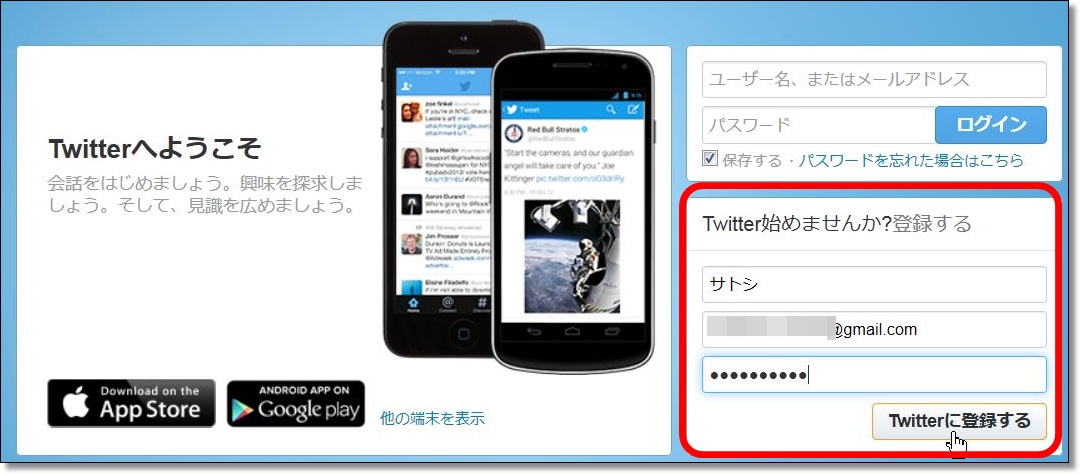
ツイッターアカウントを新規作成する場合は、右下に入力しましょう。
必要な項目は以下のとおり。
・名前
・メールアドレス
・パスワード
名前はニックネームで構いません。
入力が完了したら「Twitterに登録する」をクリックします。
Twitterをはじめましょう と表示されます。
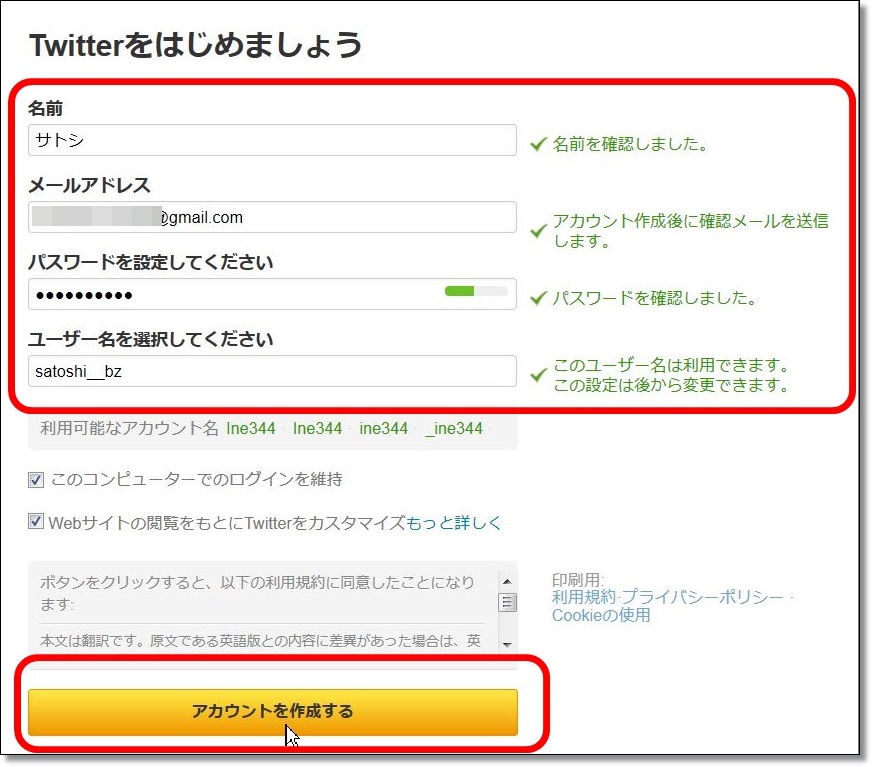
緑色のチェックが右側に入っていればOKです。
この中で特に気を使いたいのが「ユーザー名」
ユーザー名は @satoshi3104 のように、@に続く部分になります。
ツイッターアカウントを運営する上で、他の人にも見てもらえることが多い部分です。分かりやすい特徴の英数字を設定するのが良いですね。ユーザー名にはアンダーバー(_)も使えます。
satoshi3104
satoshi_3104
satoshi__3104
みたいな感じです。
15文字まで使えますが、長すぎるとちょっと不便。
何故かと言うと、
@satoshi3104 はじめまして。よろしくお願いします。
@XXXX こちらこそよろしくです。 RT @satoshi3104: はじめまして。よろしくお願いします。
このように、会話するときユーザー名が含まれる場合があるので、140文字制限のあるツイッターでは長すぎる名前だと邪魔なんです。
できるだけ短いほうがいい、けど、ひと目で特徴が分かる、そんなユーザー名がGoodです。
まあ、そんなに厳格に考えなくてもいいですけどね。長い名前邪魔だなー、くらいのものですから(笑)

使えない名前はこのように赤字で教えてくれます。メジャーな名前はほとんどそのままでは無理だと思いますので、いろいろ試してみましょう。
ユーザー名を決めたら「アカウントを作成する」ボタンをクリック!
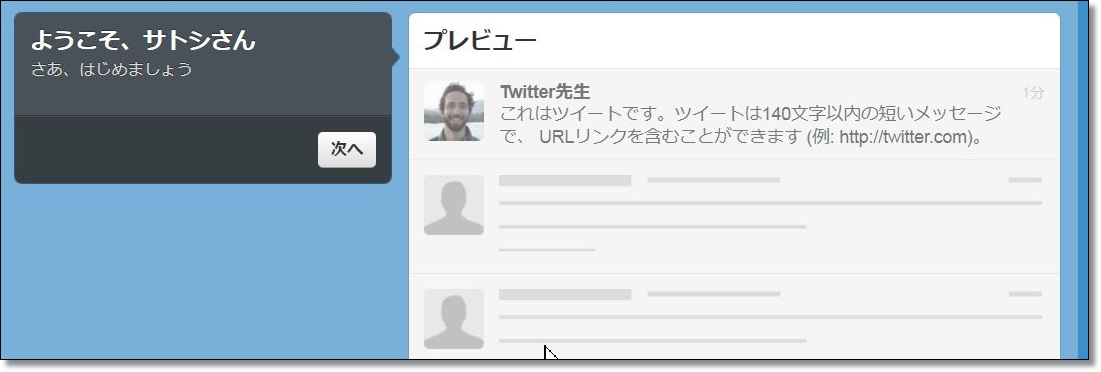
ようこそ、サトシさん
さあ、はじめましょう
ここからチュートリアルが始まりますが、別に見なくても使えます。初めてツイッターを使う方は一応見ておきましょう。
「郵便番号を入れてみましょう」とか、「まずは5人フォローしてみてください」とか言われます。やってもやらなくてOKです。郵便番号は、普通あんまり入力したくないですよね。
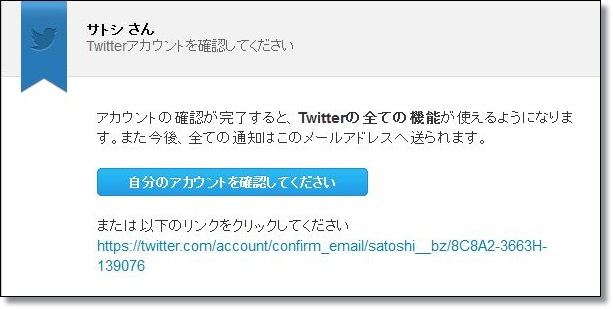
登録したメールアドレスに、Twitterからメールが届いています。メールに書かれているURLにアクセスすると、アカウントの確認が終了し、制限されている機能も使えるようになります。
これで本格的にツイッターアカウントが使えます。
まずやるべきこととしては、
・プロフィールの設定
・アイコンの変更
・メール通知の設定(初期設定だとやたらメールが来る)
このあたりですね。
がんばって個性的なアカウントに育てていきましょう。
※関連記事
・最近のツイッターアカウントは凍結されやすいので注意が必要です。
→ツイッターアカウントが凍結される理由をまとめてみました
・2001人以上フォローするには、ある条件を満たさなければなりません。
→ツイッターで2001人以上フォロー出来ない人は…
























